Панель инструментов в программе ImageReady
Панель инструментов в программе ImageReady аналогична панели инструментов в программе Photoshop, но в ней есть дополнительные Web-инструменты для создания карт изображения, их просмотра, просмотра ломтиков изображений (slice), предварительного просмотра ролловеров (rollover) и перехода в Web-браузер (рис. 23.29). Щелкнув по кнопке Jump to (Перейти к), вы сможете перейти в программу Photoshop.

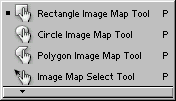
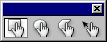
Рис. 23.29. Панель инструментов в программе ImageReady
В нижней части всплывающей палитры, содержащей перечень инструментов, входящих в одну группу, находится стрелка, предназначенная для создания отдельной палитры с пиктограммами данных инструментов. Для этого при нажатой кнопке мыши укажите курсором на стрелку и отпустите кнопку (рис. 23.29).
Как и в программе Photoshop, теперь в программе ImageReady есть панель опций инструмента, вид которой зависит от того, какой инструмент активизирован рис. 23.30 и 23.31). Перетащите левый край панели опций, чтобы поместить ее в другом месте рабочего стола. Для того чтобы свернуть панель опций в программе ImageReady, дважды щелкните по ее левому краю (рис. 23.32).


Рис. 23.30. Панель опций инструмента Rectangle shape


Рис. 23.31. Панель опций инструмента Type

Рис. 23.32. Свернутая панель опций инструмента Type
